Proveedores de identidades para inquilinos externos
Se aplica a: inquilinos de personal
inquilinos de personal  inquilinos externos (más información)
inquilinos externos (más información)
Sugerencia
Este artículo se aplica a la id. externa en inquilinos externos. Para obtener información sobre los inquilinos del recurso, consulta Proveedores de identidades para id. externa en los inquilinos del recurso.
Con Id. externa de Microsoft Entra, puedes crear experiencias de inicio de sesión seguras y personalizadas para tus aplicaciones orientadas al consumidor y al cliente empresarial. En un inquilino externo, hay varias formas de que los usuarios se registren en su aplicación. Pueden crear una cuenta utilizando su correo electrónico y una contraseña o un código de un solo uso. O bien, si habilitas el inicio de sesión con Facebook y Google, pueden iniciar sesión con su propia cuenta social.
En este artículo se describen los proveedores de identidades que están disponibles para la autenticación principal al registrarse e iniciar sesión en aplicaciones en inquilinos externos. También puede mejorar la seguridad aplicando una directiva de autenticación multifactor (MFA) que requiere una segunda forma de comprobación cada vez que un usuario inicia sesión (obtener más información).
Inicio de sesión por correo electrónico y contraseña
El registro de correo electrónico se habilita de forma predeterminada en la configuración del proveedor de identidades de la cuenta local. Con la opción de correo electrónico, los clientes pueden iniciar sesión y registrarse con su dirección de correo electrónico y una contraseña.
Registro: a los clientes se les solicita una dirección de correo electrónico, que se comprueba durante el registro con un código de acceso de un solo uso. Después, el cliente escribe toda la información que se le solicite en la página de registro, por ejemplo, el nombre para mostrar, el nombre y los apellidos. Luego, debe seleccionar Continuar para crear una cuenta.
Inicio de sesión: después de que el cliente se registre y cree una cuenta, puede iniciar sesión escribiendo su dirección de correo electrónico y contraseña.
Restablecimiento de contraseña: si habilita el inicio de sesión por correo electrónico y contraseña, aparece un vínculo para restablecer la contraseña en la página Contraseña. Si el cliente olvida su contraseña, al seleccionar este vínculo se envía un código de acceso de un solo uso a su dirección de correo electrónico. Después de la comprobación, el cliente puede elegir una nueva contraseña.
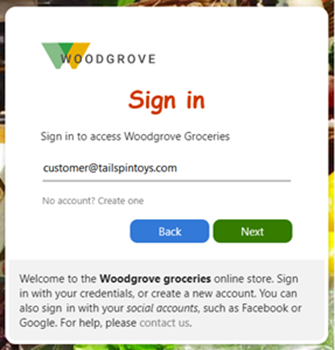
Al crear un flujo de usuario de registro e inicio de sesión, Correo electrónico con contraseña es la opción predeterminada.
Inicio de sesión por correo electrónico con código de acceso de un solo uso
Correo electrónico con código de acceso de un solo uso es una opción de la configuración del proveedor de identidades de la cuenta local. Con esta opción, el cliente inicia sesión con un código de acceso temporal en lugar de una contraseña almacenada cada vez que inicia sesión.
Registro: los clientes pueden registrarse con su dirección de correo electrónico y solicitar un código temporal, que se envía a su dirección de correo electrónico. A continuación, escribe este código para continuar con el inicio de sesión.
Inicio de sesión: Después de que el cliente se registre y cree una cuenta, cada vez que inicie sesión, escribirá su dirección de correo electrónico y recibirá un código de acceso temporal.
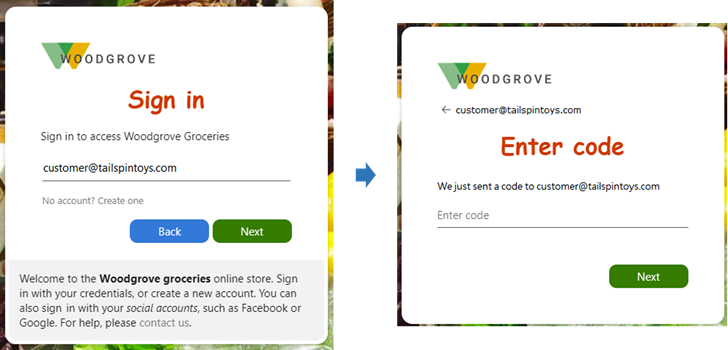
También puedes configurar opciones para mostrar, ocultar o personalizar el vínculo de autoservicio de restablecimiento de contraseña en la página de inicio de sesión (más información).
Al crear un flujo de usuario de registro e inicio de sesión, Código de acceso de un solo uso de correo electrónico es una de las opciones de la cuenta local.
Proveedores de identidades sociales: Facebook y Google
Para conseguir una experiencia de inicio de sesión óptima, fedérate con los proveedores de identidades sociales siempre que sea posible para que puedas proporcionar a tus clientes una experiencia de registro y de inicio de sesión sin problemas. En un inquilino externo, puedes permitir que un cliente se registre e inicie sesión con su propia cuenta de Facebook o Google. Cuando un cliente se suscribe a la aplicación mediante su cuenta social, el proveedor de identidades sociales crea, mantiene y administra la información de identidad al tiempo que proporciona servicios de autenticación a las aplicaciones.
Al habilitar proveedores de identidades sociales, los clientes pueden seleccionar una de las opciones de proveedores de identidades sociales que estén disponibles en la página de registro. Para configurar proveedores de identidades sociales en el inquilino externo, debes crear una aplicación en el proveedor de identidades y configurar las credenciales. Obtendrás un id. de cliente o de aplicación y un secreto de cliente o de aplicación, que puedes agregar a tu inquilino externo.
Inicio de sesión de Google (versión preliminar)
Si configuras la federación con Google, puedes permitir que los clientes inicien sesión en sus aplicaciones con sus propias cuentas de Gmail. Después de agregar Google como una de las opciones de inicio de sesión de la aplicación, en la página de inicio de sesión, los usuarios pueden iniciar sesión en Id. externa de Microsoft Entra con una cuenta de Google.
En las capturas de pantalla siguientes se muestra la experiencia de inicio de sesión con Google. En la página de inicio de sesión, los usuarios seleccionan Iniciar sesión con Google. En ese momento, el usuario se redirige al proveedor de identidades de Google para completar el inicio de sesión.
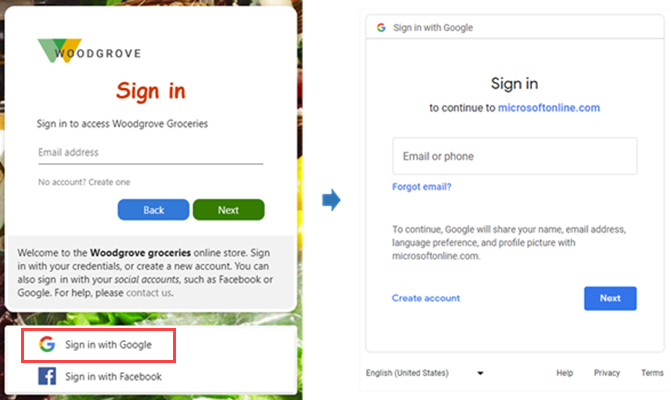
Consulte cómo agregar Google como proveedor de identidades.
Inicio de sesión de Facebook (versión preliminar)
Al configurar la federación con Facebook, puede permitir que los usuarios invitados inicien sesión en las aplicaciones con sus propias cuentas de Facebook. Después de agregar Facebook como una de las opciones de inicio de sesión de la aplicación, en la página de inicio de sesión, los usuarios pueden iniciar sesión en Id. externa de Microsoft Entra con una cuenta de Facebook.
En las capturas de pantalla siguientes se muestra la experiencia de inicio de sesión con Facebook. En la página de inicio de sesión, los usuarios seleccionan Iniciar sesión con Facebook. A continuación, el usuario se redirige al proveedor de identidades de Facebook para completar el inicio de sesión.
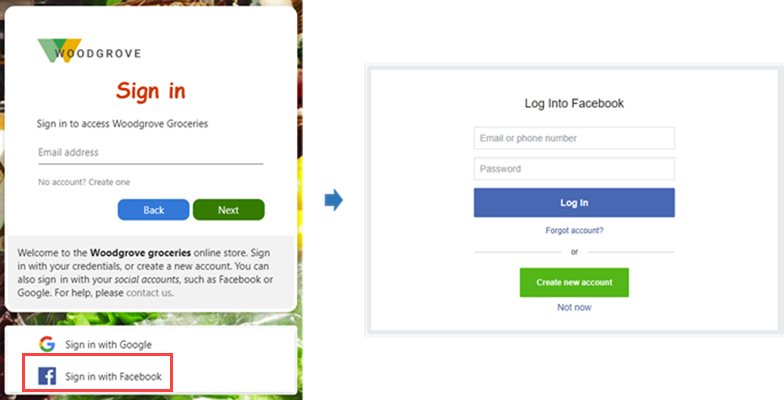
Consulte cómo agregar Facebook como proveedor de identidades.
Actualización de métodos de inicio de sesión
En cualquier momento, puede actualizar las opciones de inicio de sesión de una aplicación. Por ejemplo, puede agregar proveedores de identidades sociales o cambiar el método de inicio de sesión de la cuenta local.
Al cambiar los métodos de inicio de sesión, el cambio afecta solo a los nuevos usuarios. Los usuarios existentes siguen iniciando sesión con su método original. Por ejemplo, supongamos que empieza con el método de inicio de sesión de correo electrónico y contraseña y, después, cambia al correo electrónico con código de acceso de un solo uso. Los nuevos usuarios inician sesión con un código de acceso de un solo uso, pero a los usuarios que ya se han registrado con un correo electrónico y una contraseña se les sigue solicitando su correo electrónico y contraseña.
Microsoft Graph API
Se admiten las siguientes operaciones de Microsoft Graph API para administrar proveedores de identidades y métodos de autenticación en Microsoft Entra External ID:
- Para identificar qué proveedores de identidades y métodos de autenticación se admiten, llame a la API List availableProviderTypes.
- Para identificar los proveedores de identidades y los métodos de autenticación que ya están configurados y habilitados en el inquilino, llame a la API List identityProviders.
- Para habilitar un proveedor de identidades compatible o un método de autenticación, llame a la API Create identityProvider.